火狐浏览器是一款对用户非常友好和方便的浏览器软件,那么火狐浏览器怎么设置主页?火狐浏览器设置主页的方法?下面就让小编给大家解答下吧!

火狐浏览器怎么设置主页?
1、打开火狐浏览器,找到并点击右上角的三条横线菜单按钮,找到并点击“设置”。
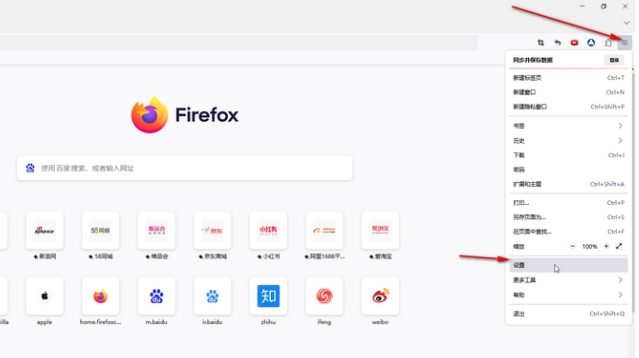
2、进入设置界面后,点击主页选项,在右侧点击“主页和新窗口”后的下拉框,出现主页的设置选项。
3、在主页设置部分,您会看到几个选项,如“空白页”、“Firefox主页”或“自定义网址”。
如果您希望将火狐浏览器的默认主页设置为空白页,可以直接选择“空白页”选项。
如果您希望将火狐浏览器的默认主页设置为Firefox的官方主页,可以选择“Firefox主页”选项。
如果您希望将某个特定的网站设为主页,请选择“自定义网址”选项,并在旁边的文本框中输入您希望设置为主页的网址。
完成设置后点击保存即可。
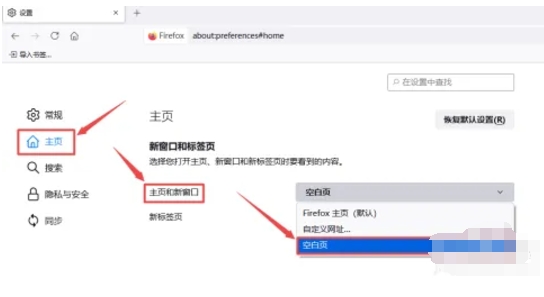
- yoo视频如何开通免流?yoo视频开通免流的方法
- 学习强国如何规划日程?学习强国规划日程的方法
- 学习强国通讯录好友要怎么添加?学习强国通讯录好友添加教程
- soul怎么取消黑名单?soul取消黑名单的方法
- 大麦影视如何进行投屏?大麦影视的投屏方法
- 静读天下怎么设置朗读?静读天下设置朗读的方法
- 淘手游忘记密码怎么办?淘手游忘记密码的解决方法
- 淘手游怎么修改用户名?淘手游修改用户名的方法
- 淘手游怎么更换头像?淘手游更换头像的方法
- 哔哩哔哩怎么设置定时停止播放?哔哩哔哩设置定时停止播放的方法
- 网易蜗牛读书怎么更换主题颜色?网易蜗牛读书更换主题颜色的方法
- 虾米音乐如何开启驾驶模式?虾米音乐驾驶模式开启方法
- 荣耀 8x锁屏后收不到消息怎么办?荣耀 8x锁屏后收不到消息的解决方法
- CorelDRAW2017怎么安装?CorelDRAW2017安装的方法
- 云橙PDF编辑器怎么去水印?云橙PDF编辑器去水印的方法
- 燕秀工具箱怎么修改快捷键?燕秀工具箱修改快捷键的方法
- QQ影音怎么压缩视频文件?QQ影音压缩视频文件的方法
- Win8系统DllRegisterServer调用失败如何解决?
- 迅捷思维导图怎么画出虚线?迅捷思维导图画出虚线的方法
- Win8提示“Windows已经阻止此软件因为无法验证发行者”怎么办?
- 卡硬工具箱怎么测试CPU?卡硬工具箱测试CPU的方法
- 格式工厂中怎么添加字幕?格式工厂添加字幕的方法
- 3dmax中怎么使用圆柱贴图?3dmax使用圆柱贴图的方法
- Excel中怎么圈选无效数据?Excel圈选无效数据的方法
- 3dmax中怎么制作抱枕?3dmax制作抱枕的详细操作步骤
- 惠普hp m227sdn一体机驱动程序
- 兄弟mfc7380一体机驱动程序
- 兄弟dcp7180dn一体机驱动程序
- 柯尼卡美能达283一体机驱动
- 东芝256数码复合打印机驱动
- 奥西Océ CS175复印机驱动
- 震旦ad369复印机驱动程序 64位
- 震旦ad369复印机驱动程序
- 联想Lenovo M3120一体机驱动程序 支持win7
- 富士施乐Fuji Xerox DocuPrint M205 fw一体机驱动程序
- 天命奇御归途二十九项修改器 v1.0.14
- 僵尸毁灭工程增加袋子和气罐容量MOD v3.39
- 蜘蛛侠迈尔斯莫拉莱斯准确的ITSV套装v1MOD v2.73
- 僵尸毁灭工程新的行李袋纹理MOD v2.23
- High On Life修改器 v2.70
- 蜘蛛侠迈尔斯莫拉莱斯彼得·B·帕克MOD v1.88
- 存档自动备份工具 v1.0
- 最终幻想7核心危机重聚修改器 v1.0
- 蜘蛛侠迈尔斯莫拉莱斯蜘蛛侠2099白色套装插槽MOD v3.18
- 最终幻想7核心危机重聚全收集全满级完美存档 v1.34
- subsequent
- subservient
- subset
- subside
- subsidence
- subsidiarity
- subsidiary
- subsidize
- subsidy
- subsist
- 【泰斗级翻译团队全新修订】巴黎圣母院+变形记+瓦尔登湖+包法利夫人+鲁滨孙漂流记+欧·亨利短篇小说选
- 科瓦奇讲大发现的时代+科瓦奇讲变革的时代
- DK乐高哈利波特系列?一套3本
- 古怪问题的答案(全5册)
- 显生宙古生代(5亿4100万年前-2亿5217万年前3)/46亿年的奇迹地球简史
- 人工智能:前沿机器人系列(全6册)
- 陪孩子一起读的世界历史
- 科学的故事
- 科学看世界:小档案,大科学
- 中国少年儿童百科全书(4册)
- [BT下载][神奇阿呦之最强流星人][第21-22集][WEB-MKV/0.53G][国语配音/中文字幕][4K-2160P][H265][流媒体][
- [BT下载][结界师][第15-16集][WEB-MKV/1.34G][中文字幕][1080P][流媒体][ParkTV]
- [BT下载][万物有灵 Samadhi: We Are One 第一季][全08集][英语无字][MKV][1080P][片源]
- [BT下载][阿衰 第三季][全34集][WEB-MKV/14.31G][国语配音/中文字幕][4K-2160P][流媒体][ParkTV]
- [BT下载][太空时代末日 Last Days of the Space Age 第一季][全08集][英语中字][MKV][720P/1080P][多版]
- [BT下载][山地医生][全11集][WEB-MKV/13.90G][中文字幕][1080P][流媒体][ZeroTV]
- [BT下载][万界至尊][第61-62集][WEB-MKV/1.50G][国语配音/中文字幕][4K-2160P][60帧率][H265][流媒体][Park
- [BT下载][凡人修仙传][全17集][WEB-MP4/27.28G][国语配音/中文字幕][4K-2160P][流媒体][ZeroTV]
- [BT下载][妖神记 第二季][第11-12集][WEB-MKV/0.21G][国语配音/中文字幕][1080P][H265][流媒体][ParkTV]
- [BT下载][肥志百科第十季:原来你是这样的运动][第07-08集][WEB-MKV/0.38G][国语配音/中文字幕][1080P][流媒体][ParkTV]